Kuinka asentaa Google Play ja Google Apps Kindle Fire HD: hen
Mobile Syttyä Google Play Amazon Juuri Android / / March 17, 2020
Yksi varmuus Kindle Fire HD: n ostamisesta on, että sitä ei tule toimitettua Google Play -kauppaan. Jos et halua investoida Amazonin sovellusmarkkinoihin, mikä saattaa olla kaupan rikkoja, ellet noudata tätä opasta ja asenna se itse!
Amazonin Kindle Fire HD on hyödyllinen pieni vempain, kun kyse on median kulutuksesta. Yksi rajoittavimmista asioista Amazonin Android-tablettien rivissä on se, että Google Play -kauppaa ei ole asennettu siihen eikä se ole myöskään helppo asentaa - ellet tiedä mitä tehdä. Tässä groovy-oppaassa näytämme sinulle, kuinka Google Play -kauppa laitetaan Kindle Fire HD -laitteeseesi huolimatta Amazonin pyrkimyksistä lukita sinut omille markkinoilleen.
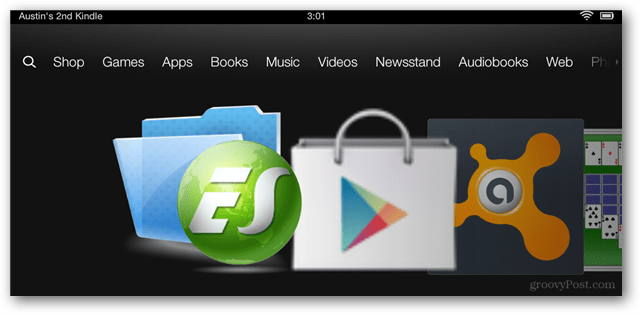
Edellytys
- Kindlesi täytyy olla juurtunut (napsauta opasta)
Lyhyt opas
- Lataa APK-paketti. Pura se Kindle Fire -laitteesi latauskansioon
- Asenna ES Explorer Amazon App Storesta ja ota kaikki pääasetukset käyttöön
- Leikkaa ja liitä GoogleServicesFramework.apk, GoogleLoginService.apk ja AccountAndSyncSettings.apk / system / apps-kansioon.
- Muuta jokainen 3 Google apk: n käyttöoikeudesta arvoon rw - r - r.
- Käynnistä Kindle Fire HD uudelleen
- Leikkaa ja liitä Vending.apk kansioon / system / apps /
- Muuta Vending.apk-käyttöoikeudet rw - r - r
- Asenna Vending.apk
- Käynnistä Market-sovellus Kindle Fire -sovelluksen laatikosta
- Kirjaudu kokonaan markkinoille Google-tililläsi.
- Asenna Gplay3.8.17.apk ja sitten Market-last-update.apk.
- Markkinat pitäisi nyt päivittää uusimpaan Google Play -kauppaan.
- Poista MarketIntentProxy.apk hakemistosta / system / apps / päästäksesi eroon markkinoiden oletusarvoista
Tarvitsetko lisätietoja? Katso koko opas alla.
Yksityiskohtainen opas
Lataa tämä zip joka sisältää kuusi erilaista Google APK-tiedostoa. Pura ne tietokoneesi kansioon ja siirrä sitten APK-tiedostot Kindle Fire HD: n latauskansioon.
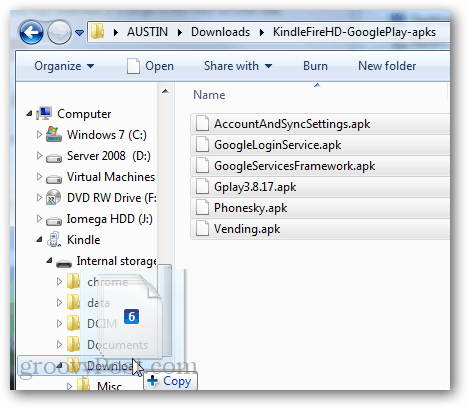
Avaa nyt Kindle Fire HD: llä Amazon App Store ja asenna ES File Explorer, avaa se sitten.
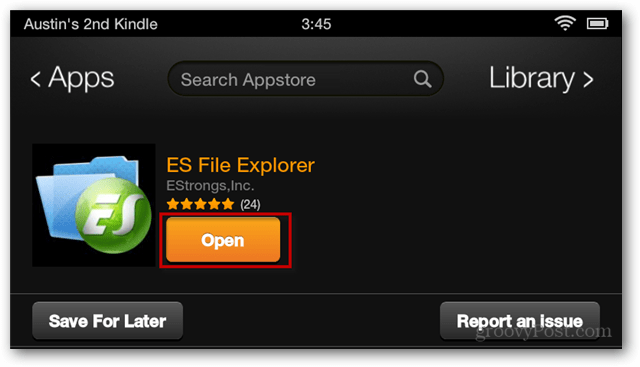
Napauta ES File Explorer -sovelluksessa valikkopainiketta näytön alareunassa ja napauta sitten Asetukset-painiketta. Seuraavaksi vieritä alas ja avaa Root-asetukset.
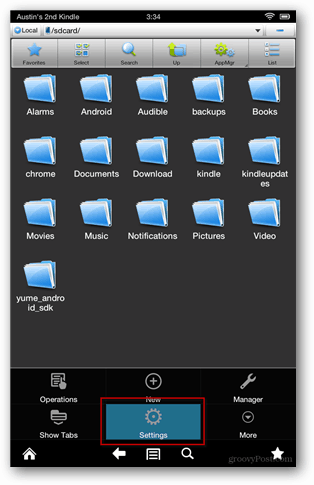
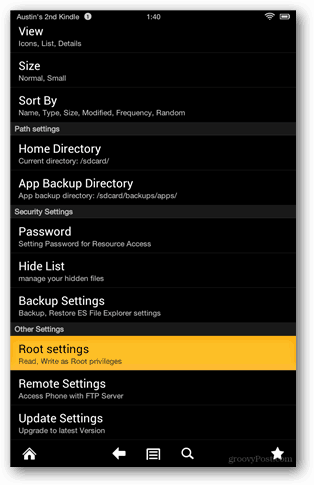
Tarkista kaikki 4 tämän näytön asetusta. Superkäyttäjä aukeaa käyttöoikeuspyynnön kanssa, muista sallia se.
Huomautus: Minulla oli täällä ongelma, jossa Superuser ei ponnahdusikkunaan, ennen kuin käynnistin Superuser-sovelluksen erikseen Kindle's App Drawer -sovelluksesta. Jos Root Explorer -ruutu tulee harmaaksi, sulje vain ES File Explorer ja avaa se uudelleen.
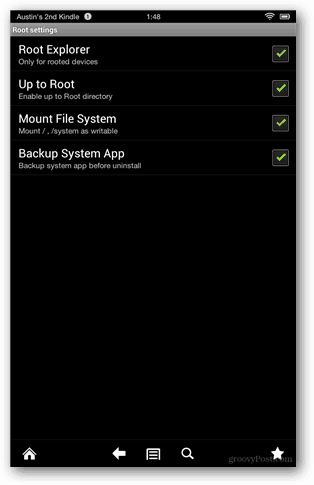
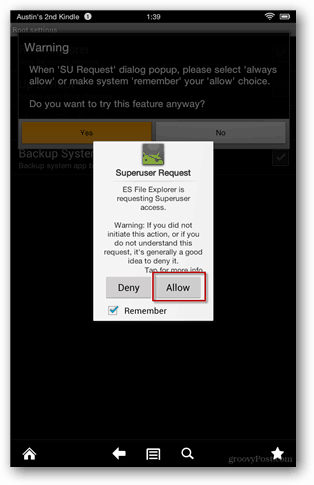
Selaa nyt Kindles Download -kansioon ja valitse seuraavat 3 APK-tiedostoa:
- GoogleServicesFramework.apk
- GoogleLoginService.apk
- AccountAndSyncSettings.apk
Kopioi tai leikkaa ja liitä (siirrä) nämä tiedostot kansioon / järjestelmä / sovellus / kansio. Ennen niiden asentamista meidän on mukautettava kunkin apk: n luvat. Voit tehdä tämän pitkään painamalla sovelluksen nimeä ja valitsemalla Ominaisuudet.
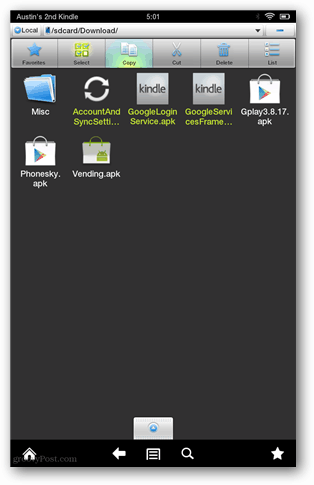
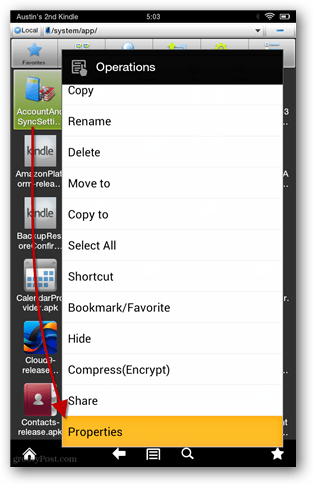
Aseta ominaisuusikkunassa rw- r– r– kullekin apk: lle, nämä ovat taas:
- GoogleServicesFramework.apk
- GoogleLoginService.apk
- AccountAndSyncSettings.apk
Jos nämä luvat vaikuttavat hämmentävältä, katso alla olevia kuvakaappauksia.
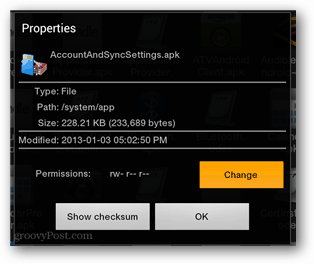
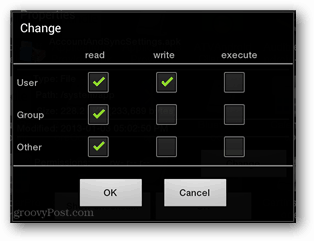
Kun käyttöoikeudet on asetettu, asenna kolme juuri muokattua sovellusta, jotka olet siirtänyt hakemistoon / järjestelmä / sovellus / hakemisto.
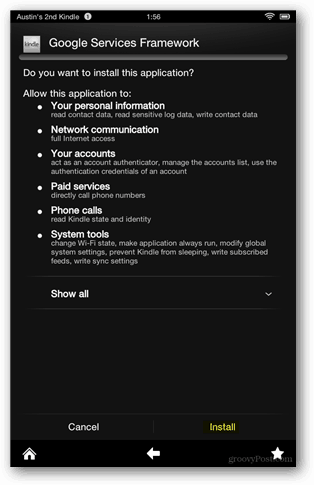

Kun sovellukset on asennettu, käynnistä Fire HD uudelleen kytkemällä se pois päältä ja kytkemällä sitten virta uudelleen.
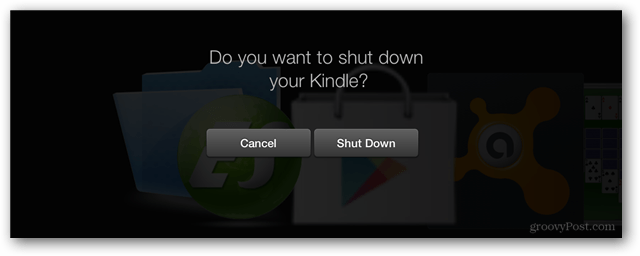
Lataa ES File Explorer varmuuskopio ja siirry uudelleen Lataa-kansioon. Napauta tällä kertaa Valitse, napauta Vending.apk ja napauta sitten Leikkaa. Nyt Vending.apk-sovellus tulisi tallentaa leikepöydälle, ja voimme siirtää sitä.
Käytä Ylös-painiketta päästäksesi Kindle Fire HD: n juurihakemistoon.
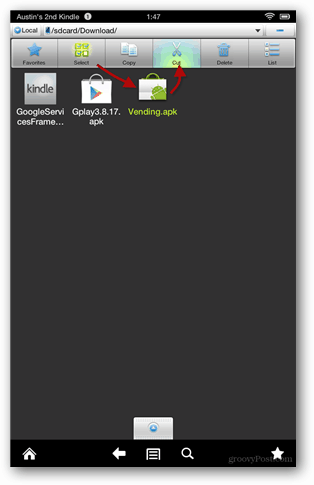
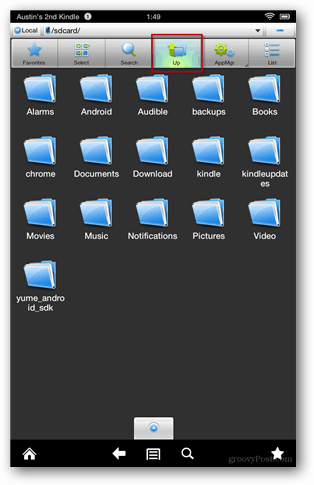
Selaa kohtaan / system / app / kansio ja napauta sitten Liitä-painiketta siirtääksesi Vending.apk tähän. Kun se on siirretty, mene alas ja paina pitkään Vending.apk -painiketta avataksesi sen pikavalikon.
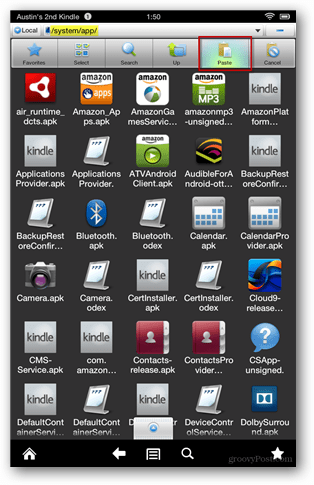
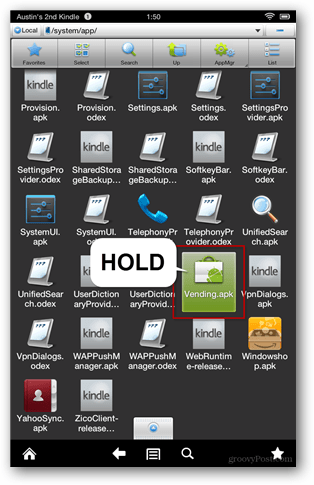
Valitse pikavalikosta Ominaisuudet ja napauta sitten Muuta luvan luettelon vieressä.
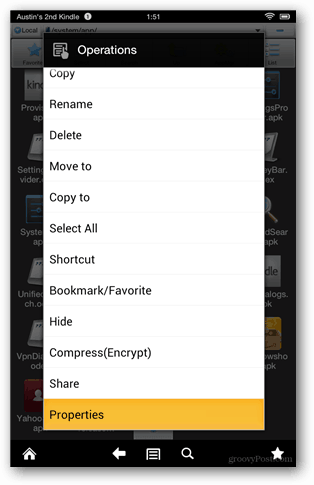
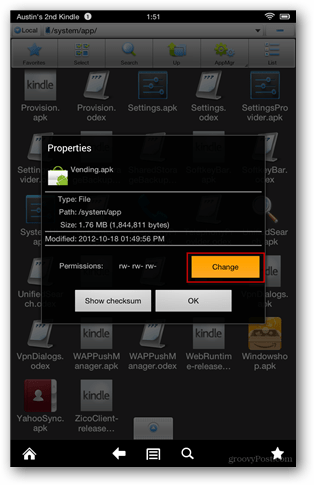
Käyttöoikeudet on asetettava seuraavaan asetukseen, kuten alla olevassa kuvakaappauksessa näytetään.
- käyttäjä: lukea kirjoittaa
- Ryhmä: lukea
- muut: lukea
Kun käyttöoikeudet on asetettu, siirry eteenpäin ja avaa se napauttamalla Vending.apk.
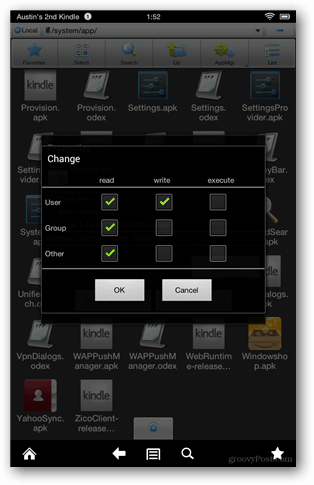
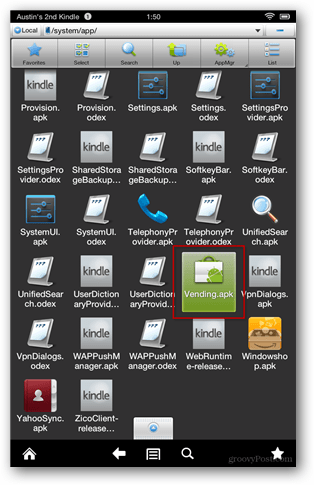
Fire HD kysyy, haluatko korvata järjestelmäsovelluksen. Napsauta OK ja asenna sitten Market-sovellus.
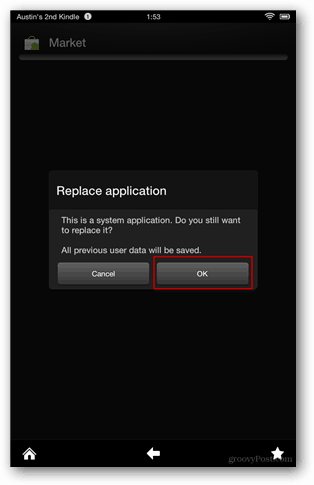
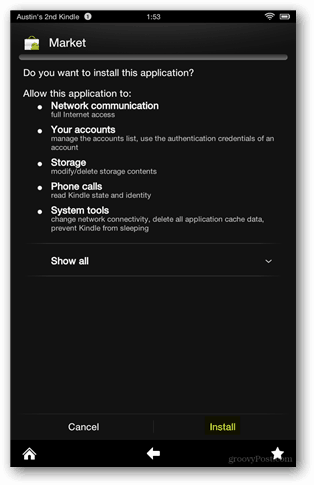
Poistu nyt ES File Explorerista ja palaa Kindle-sovelluslaatikkoon. Käynnistä Market-sovellus täältä ja suorita sitten kirjautumisprosessi Google-tililläsi.
Huomautus: Jos ohitat tämän vaiheen, et voi kirjautua sisään Googleen päivitettäessä Markkinat Google Playksi.
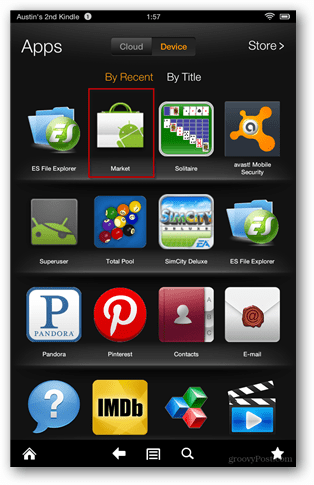
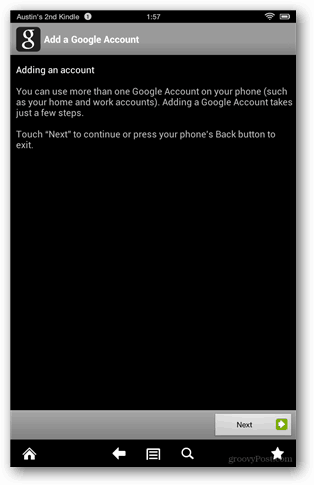
Kun olet kirjautunut onnistuneesti Google Marketiin, poistu siitä.
Avaa ES File Explorer varmuuskopio ja selaa Lataa-kansioon uudelleen, avaa ja asenna tällä kertaa Gplay3.8.17.apk-tiedosto.
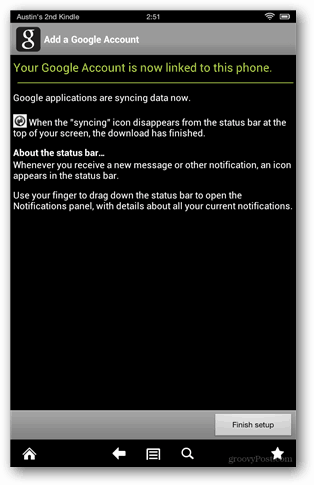
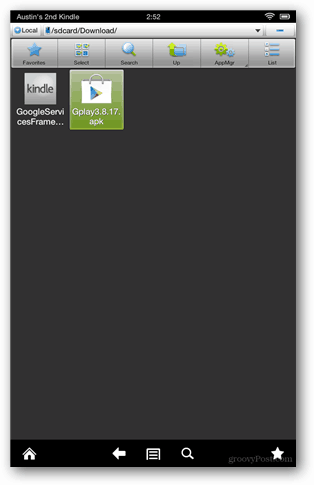
Fire HD kysyy jälleen, haluatko korvata järjestelmäsovelluksen. Napsauta OK ja asenna sitten Google Play Store.
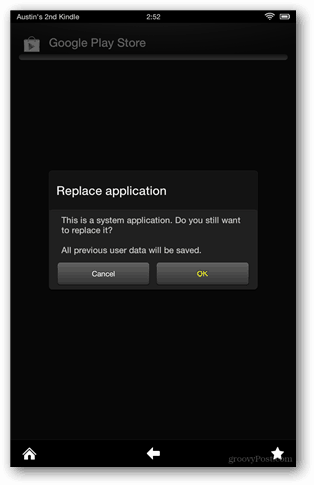
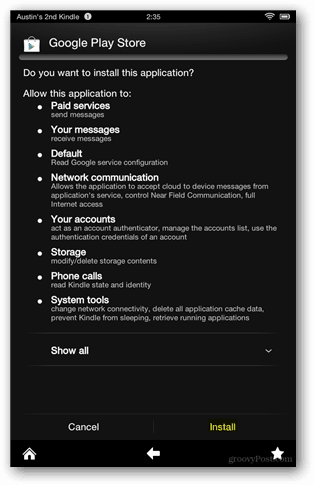
Kun Google Play -kauppa on päivitetty, viimeinen päivitys on jäljellä. Suorita Market-last-update.apk suorittaaksesi työ loppuun.
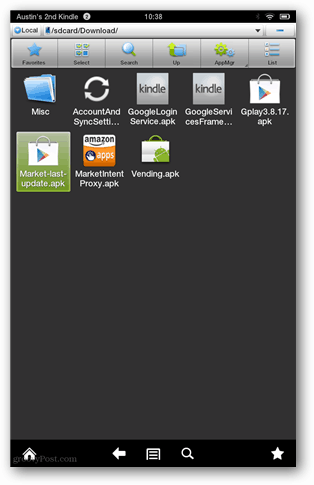
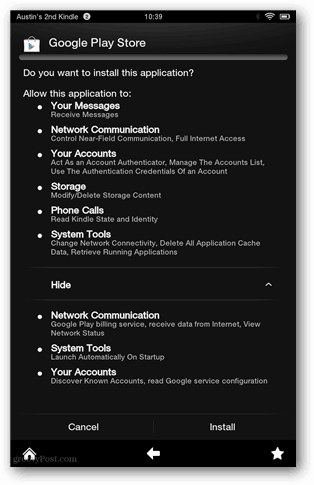
Melkein valmis! Google Play Kauppa on nyt Kindle Fire HD -laitteellasi ja valmis rokkaamaan. Pääset käsiksi sovelluslaatikosta ja karusellista tai suosikkipalkista. Siitä on vain muutama asia siivota.
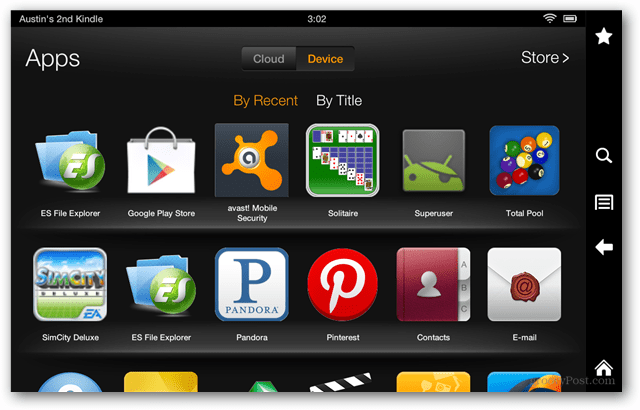
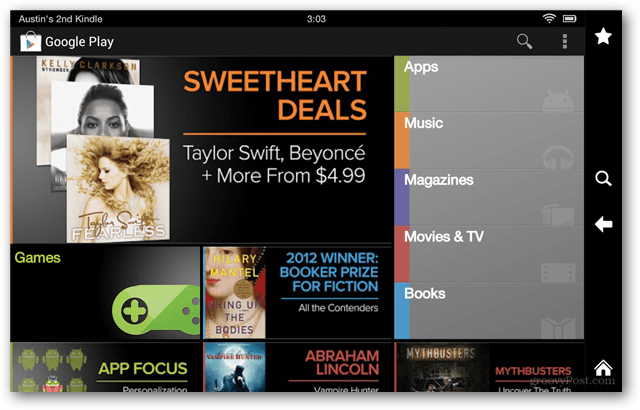
Amazon ajatteli eteenpäin ja asetti Kindle Fire -palvelimelle markkinointivälityspalvelimen, joka ohjaa sovelluslinkit Amazon-sovelluskauppaan vain siinä tapauksessa, että käyttäjät olisivat riittävän taitavia saamaan Google Playn toimimaan. Joten, jos et halua Amazonin kaappaavan markkinalinkkejäsi, poista MarketIntentProxy.apk hakemistosta / system / app / kansio. Tämä tarkoittaa joko sen poistamista tai siirtämistä latauskansioon säilyttämistä varten.
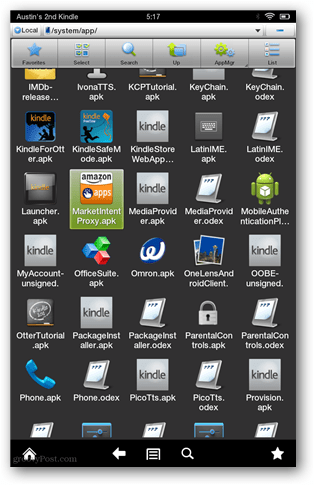
Älä unohda, kun olet valmis menemään ES File Exploreriin ja irrottamaan tiedostojärjestelmä, jotta se ei enää ole alttiina haittaohjelmien uudelleenkirjoittamiselle ja hyväksikäytölle.
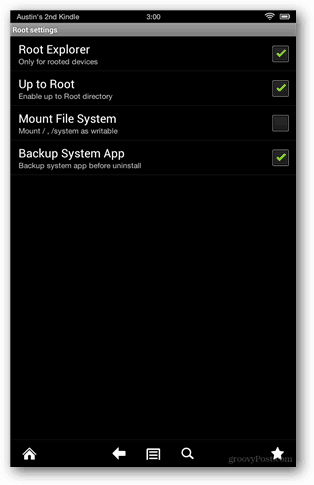
Kiitos menetelmästä ja alkuperäisten APK-tiedostojen löytämisestä menee sekuntikello valmistajalta XDA.
Ongelmien karttoittaminen
Etkö ole yhteydessä? Jos havaitset yhteysvirheen, kokeile asentaa GoogleServicesFramework.apk uudelleen ja käynnistä sitten uudelleen.
Kysymyksiä, ajatuksia? Pudota kommentti alla ja saat urasi eteenpäin!
